word显示图片 Word文档中图片显示问题的解决方法
更新时间:2023-10-10 13:46:01作者:jiang
word显示图片,在使用Word文档时,我们经常会遇到一个问题,就是图片无法正确显示的情况,当我们在插入图片后,发现无论是在编辑模式还是阅读模式下,图片都无法正常显示。这不仅影响了文档的美观度,还可能导致读者对文档内容的理解产生困惑。面对这个问题,我们应该如何解决呢?本文将为大家介绍几种解决方法,帮助大家解决Word文档中图片显示问题。
具体方法:
1.打开一个Word文档,发现所有图片都不显示。且有黑色边框,如下图。这种时候,就要考虑是Word选项设置的问题。
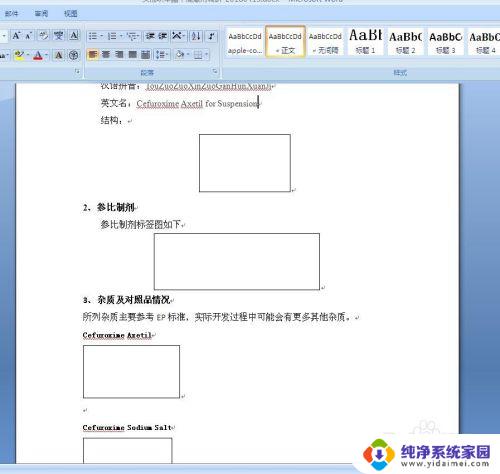
2.点击Word文档左上角的“Office按钮”→“Word选项”,如图中红色方框所示。
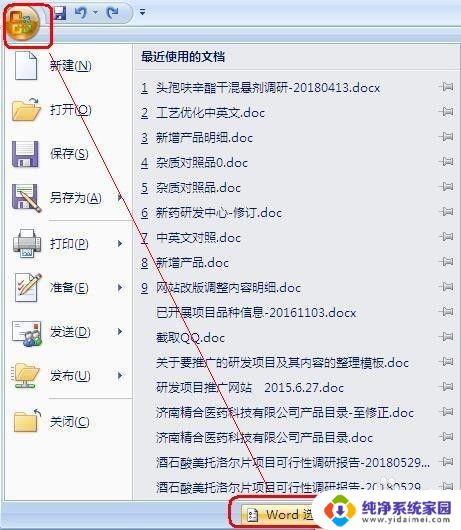
3.打开“Word选项”对话框以后,点击左侧的“高级”选项卡。在右侧找到“显示文档内容”一栏,取消勾选“显示图片框”,如图中红色方框所示。然后单击“确定”。这样所有图片就都正常显示了。
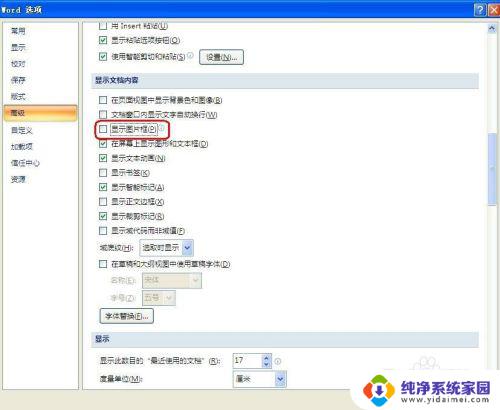
以上就是Word中显示图片的全部内容,如果您也遇到了这种情况,可以按照上面的方法进行解决,希望能帮到您。
word显示图片 Word文档中图片显示问题的解决方法相关教程
- 为什么word文档图片显示不全 word文档插入图片显示不全
- word文档中图片不显示怎么办 Word文档中图片不显示的几种处理方案
- word复制图片显示的不完整怎么办 Word文档中粘贴的图片无法完全显示怎么办
- word里插的图片只显示一半 word插入图片显示不全的处理办法
- 文档照片显示不完整 Word文档插入图片显示不全
- 把图片放到word里,图片显示一半 word中插入图片只显示一部分怎么解决
- word插入图片在文字下方 Word如何让图片在文字下方显示
- wps文档图片显示不全 wps文档中图片显示不全
- word图表不能完全显示 如何修复Word中表格显示不完整的问题
- word文件图片太大怎么压缩变小 Word文档中图片压缩方法
- 笔记本开机按f1才能开机 电脑每次启动都要按F1怎么解决
- 电脑打印机怎么设置默认打印机 怎么在电脑上设置默认打印机
- windows取消pin登录 如何关闭Windows 10开机PIN码
- 刚刚删除的应用怎么恢复 安卓手机卸载应用后怎么恢复
- word用户名怎么改 Word用户名怎么改
- 电脑宽带错误651是怎么回事 宽带连接出现651错误怎么办